Excel如何制作复选框式动态图表
1、打开素材“控件动态图表.xlsx”,并选择“复选框动态图表”工作表,在I3:I8中输入“TRUE”,并复制日期行,如下图所示。

2、在J3中输入公式“=IF($I3=TRUE,B3,"")”, 并向下和向右复制

3、单击【开发工具】→【控件】→【插入】按钮,绘制【复选框】控件,并命名为“北京”,然后打开【设置对象格式】对话框,设置【单元格链接】为I3单元格.
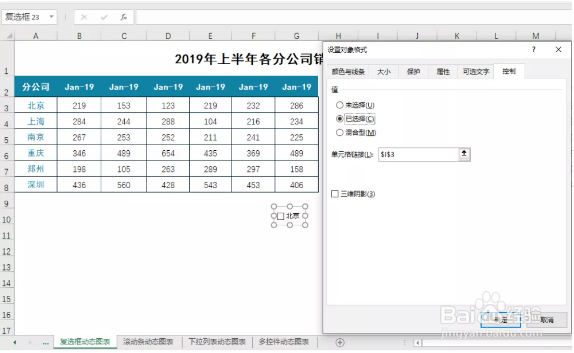
4、复制5个复选框控件,并依次设置名称及对应的单元格链接。此时,当取消选中时,对应单位格显示为“掂迎豢畦FALSE”,且不显示该城市各月份的销售数据,如下图所示。
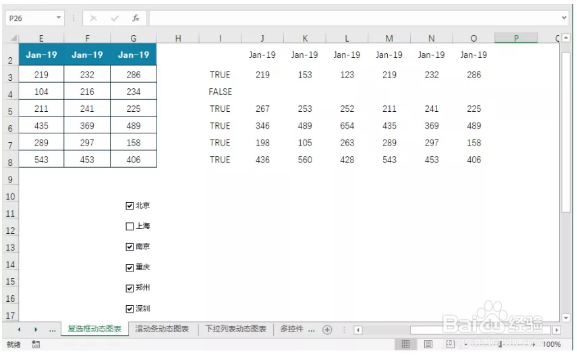
5、选择辅助数据区域J2:J8,创建柱形图

6、删除图表标题和图例,并根据情况调整图表及绘图区大小。然后右击选中6个复选框控件,拖曳到图表位置,并将其设置为【置于顶层】

7、调整复选框控件位置,并将其与图表进行组合

8、根据需要美化图表效果,选中不同的复选框,图表会自动变化,如下图所示。
